Remote Desktop Manager permet à l'utilisateur de contrôler l'application depuis la barre d'état système de Windows. Vous pouvez également personnaliser son contenu.
Clic droit sur la barre de menu du plateau Windows pour accéder au menu contextuel. Vous pouvez lancer des sessions, changer de source de données, utiliser la fonctionnalité Connexion rapide, et plus encore.
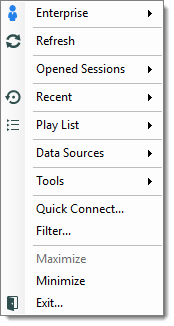
| OPTION | DESCRIPTION |
|---|---|
| Liste des sessions | Affiche les sessions de la source de données actuelle. Les sessions sont listées par défaut. Il est possible de n'afficher que celles marquées comme favorites. |
| Actualiser | Actualise la source de données. |
| Sessions ouvertes | Lister toutes les sessions actuellement ouvertes. |
| Récent | Liste les Entrées les plus récemment utilisées. |
| Liste de lecture | Permet à l'utilisateur de lancer une Liste de lecture depuis l'icône de la barre d'état système. |
| Sources de données | Lister les sources de données disponibles et permettre à l'utilisateur de passer de l'une à l'autre. Cette section apparaît uniquement si elle est activée et que plus d'une source de données est configurée. |
| Outils | Liste tous les outils configurés. |
| Connexion rapide | Invite pour le dialogue Connexion rapide afin d'ouvrir une connexion ad hoc avec un type spécifique ou un modèle sélectionné. |
| Filtrer | Lancer la fonctionnalité Recherche/Filtre. |
| Maximiser | Restaure l'application en plein écran. |
| Restaurer | Restaure l'application depuis la réduction. |
| Minimiser | Minimiser l'application dans la barre des tâches. |
| Quitter | Fermer l'application. |
Les options de l'application contiennent de nombreux paramètres permettant de personnaliser les préférences de l'icône de la barre d'état système. Pour les modifier, naviguer vers Fichier – Paramètres – Interface utilisateur – Icône de la barre des tâches.